蓝桥物流平台操作手册图文
最新版蓝桥操作文档教程
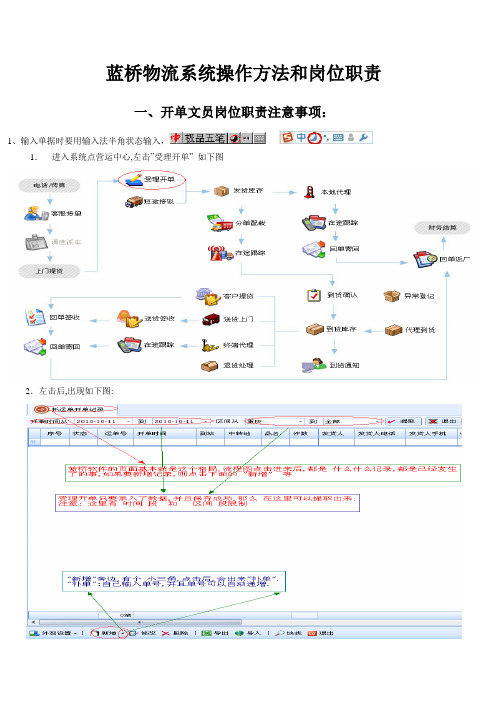
蓝桥物流系统操作方法和岗位职责一、开单文员岗位职责注意事项:1、输入单据时要用输入法半角状态输入,1.进入系统点营运中心,左击”受理开单”如下图2.左击后,出现如下图:新增,录入托运单相关信息2、正确输入托运单相关项目(发货人、收货人、收货人电话、发货人电话,件数,运费等)如上图。
要签回单,一定选择”回单要求”,然后按F2保存或者F9打印。
注:1 这里“件数”一定要写,否则保存不了,系统认为没有件数的运单是无意义的运单.2”到达站”就直接写货物的到达地, “经由”写公司在那边的到货点,这个一般选择.但如果直接到到货点所在城市的,就直接在”到达地”写就行了3中转货物一定填经由,否则到站接收后看不到这票货。
4”提货密码”由发货人决定,然后发货人告诉收货人,而凭这个密码提取货物.二、配载文员岗位职责和注意事项:1、短途接驳:同城市多个网点收货,但只有一个网点装车,那么其他网点收货后,把货送到该网点来,叫短途接驳在营运中心点短途接驳如下图点击短途接驳后,下面有“新增”,点击弹出页面如下图:双击移出要短驳的单到右边,移完要驳的单,点击填写车辆等信息并完成我,如下图填写相关车辆信息并点击完成点击”完成”后,即表示收货点把货送到了那个有装车的那个大收货点. 然后货车了后, “大收货点”可以接收这个货.还是点击短途接驳,按时间提取短驳的车辆,找到其它公司驳过来的车辆,选定,双击打开,点接收本车就可以了,如下图。
2、分单配载: 本网点所开的托运单,以及短途接驳过来的托运单, 都要在这里装车发运.点击分单配载如下图在弹出来的”运输协议记录”页面下边,点击新增并调出库存,并将要发车的托运单双击移到右边(从左边移到右边的过程,就类似于把货物从仓库搬运到大车车厢) 如下图:注:1 如果发车方向比较多,可以按照到站分类; 挑选运单时,可以双击,也可以“按单号快速查找”, 输入单号后,按回车键.这种方法用于一车装很多运单的时候,可以更节省时间.2、挑好运单后,点击第二步“填写车辆信息并完成”,并填写相关信息(车牌,长途车运费,到站等信息)注意:灵活运用“其他费用” ,这个是个支出.可以体现在单车毛利分析里.注: 如果大车直接到目的地而不是沿途多”到货点”卸货,则只要填写”卸货地1”,这一车过去,给司机的运费分三种方式:现在就付给司机,到那边再付给司机,回来后再付给司机,分别相对应于”现付驾驶员”/”回付驾驶员”/”到付驾驶员”.点击完成.点击完成后,会弹出页面,注意查看本车清单,这一步骤,主要是核对清单数据与实际装车数据是否一致.如果数据无误,则可以打印(装车)清单了.如下图:注:,如果发现数据少装了,则可以单击”尚有库存”(就在”本车清单’旁边)取得库存数据,选中漏装的运单数据,点击”加入”加入以后,你会发现本车清单有了该数据;如装错了运单,可以选中该错数据,然后单票剔除;如果对这个车有个说明(比如说”XXX票为分装,该车只装的xx件,余下xx件下车,”),可以单击”关于本车”,然后写下内容,注意保存.最后,要点击”点完成本车”,这样到站才能在”到货确认”看到该车数据.打印清单有横向/纵向之分,这个可以调打印机参数(开始菜单—打印机和传真,找到打印机,右击选择打印首选项,选择横/纵向)注意: 有时候,当货量少而不能装车从而把货交给其他公司帮忙运输到到货点的情况下,也可以用”分担配载”,然后在”车牌号码”写入那个公司的名字,”卸货地1”选择贵公司的到达分流点,当然了,货由其他公司转从而产生的运费,就输入到“到付驾驶员”了.三、货物分流文员岗位职责和注意事项1、到货接收:发站装车并”完成本车后”,到货点就可以查看该车数据,提前做好卸货准备.在营运中心点到货确认然后看到在途车辆和到货车辆2个分页,2个页面都可以查看车上的货物即:到货清单。
(ERPMRP管理)蓝桥ERP物流管理软件操作文档教程
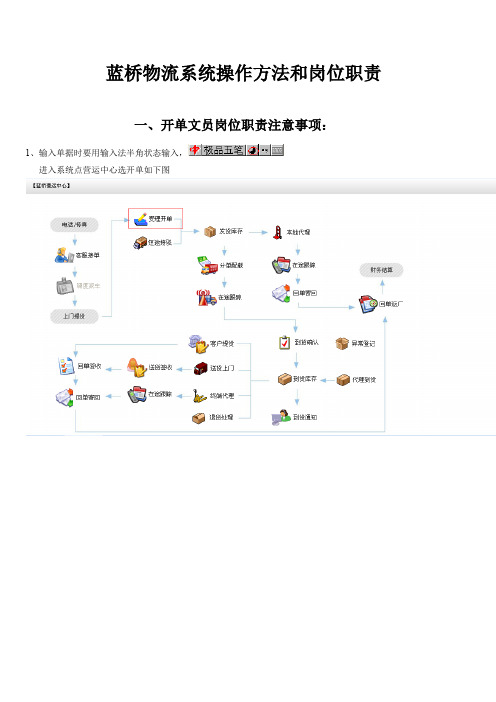
蓝桥物流系统操作方法和岗位职责一、开单文员岗位职责注意事项:1、输入单据时要用输入法半角状态输入,进入系统点营运中心选开单如下图2、新增,录入相关信息2、正确输入托运单相关项目(发货人、收货人、收货人电话、发货人电话,运费等)如上图。
要签回单,一定在回单要求里面注明份数,然后按F9打印。
3、中转货物一定填经由地,否则到站接收后看到这票货。
二、配载文员岗位职责和注意事项:1、短途接驳,在营运中心点短途接如下图点新增调出库存如下图双击移出要短驳的单到右边,移完要驳的单,点击填写车辆等信息并完成我,如下图填写相关车辆信息并点击完成在营运中心点短途接驳,按时间提取短驳的车辆,找到其它公司驳过来的车辆,选定,双击打开,点接收本车就可以了,如下图。
3、分配配载点开营中心,选分单配载如下图点击新增并调出库存,并将要发车的移到右边如下图点击填写车辆等,并填写相关信息(车牌,长途车运费,到站等信息)提取已配载好的车,然后打印清单注意,如果发现漏装可以点淌有库存进补装去,如装错了选择单票剔除,如果取消,就点整车做废.完全无娱就点完成本车,这样到站就可以到货确认那里相关车辆,如果不点,到站就在到货确认里面看不到这辆车。
三、货物分流文员岗位职责和注意事项1、到货接收在营运中心点到货确认然后确认到货车辆,也可以查看到货清单。
异常登记,点新增就会出现一个填写界面,如下图,注明红圈的为必填项目。
3、到货库存查询,在营运中心点到货库存,按时间,发站提取库存数来掌握仓库现在有多少货未分流。
在营运中心点到货通知按时间提未通知的单据,然后在电话一栏中选已通知,并点通知保存。
5、客户提货在营运中心中点击客户提货如下图将客提走的移到右边,并点确认,填提货人相关信息,并战在营运中心点送货上门,然后点安排送货,将要送货单,移到右边,并点送货车辆,输入送货信息。
如下图:在营运中心点,终端代理如下图点提取库存,并将要中转的货物,移到右边,填入中转信息(黄色),黄色为必填项,填完点保存。
蓝桥系统操作流程
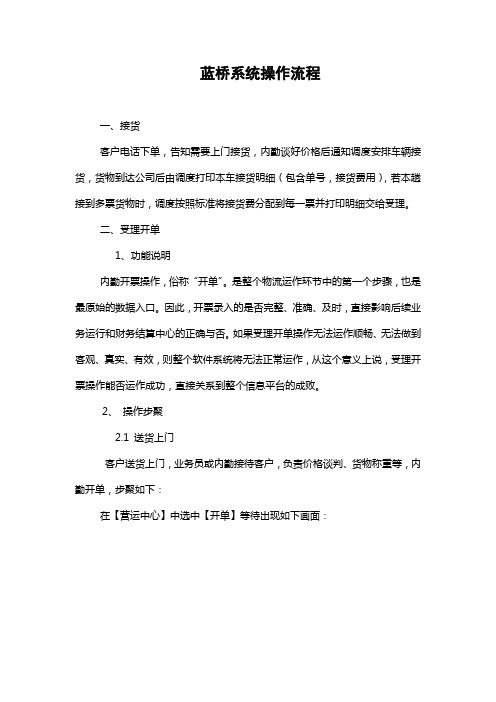
蓝桥系统操作流程一、接货客户电话下单,告知需要上门接货,内勤谈好价格后通知调度安排车辆接货,货物到达公司后由调度打印本车接货明细(包含单号,接货费用),若本趟接到多票货物时,调度按照标准将接货费分配到每一票并打印明细交给受理。
二、受理开单1、功能说明内勤开票操作,俗称“开单”。
是整个物流运作环节中的第一个步骤,也是最原始的数据入口。
因此,开票录入的是否完整、准确、及时,直接影响后续业务运行和财务结算中心的正确与否。
如果受理开单操作无法运作顺畅、无法做到客观、真实、有效,则整个软件系统将无法正常运作,从这个意义上说,受理开票操作能否运作成功,直接关系到整个信息平台的成败。
2、操作步聚2.1 送货上门客户送货上门,业务员或内勤接待客户,负责价格谈判、货物称重等,内勤开单,步聚如下:在【营运中心】中选中【开单】等待出现如下画面:点击上图的【新增】,出现如下界面:点击【网点切换】可选择不同的网点:系统默认的是用户登录的网点,如需切换网点可以点击【网点切换】,出现上图显示界面,在下拉列表中选择网点。
发货信息录入:【运单号】:运单号。
可以自动生成,也可以人工录入,根据需要定夺。
如果需要人工录入,可点击【新增】的选择按扭有一个【补单】选项。
【货号】运输编号。
自动生成,系统已设置。
【发站】始发站,即运输的起点,可以从列表中选择,也可以录入。
必填项,默认生成用户登录的站点。
【到站】到达站,即运输的到站,可以从列表中选择,也可以录入。
必填项。
【经由】中转地点,到达到站的货物需要在“经由”地卸货中转,可以从列表中选择,也可以录入。
必填项。
【发货日期】货物的托运日期,必填项。
默认为当前操作系统的日期。
【收货人】必填项。
【电话】【手机】可选项【发货人】必填项。
【电话】【手机】可选项注:发货人、收货人及相关的资料,可以从列表中选取。
列表的来源是“客户管理”模块中录入。
品名、运费及费用录入:品名、件数、重量、立方数(按体积计价)为必填项。
物流运输管理系统操作手册物流运输行业资料
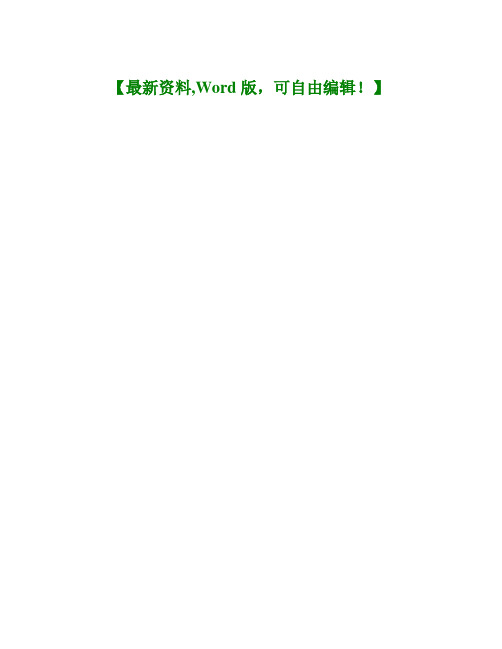
【最新资料,Word版,可自由编辑!】目录预备知识0.1 窗口分布 (3)第一章基础资料1.1 货主/托运商资料 (4)1.2 客户资料 (5)1.3 商品资料 (8)1.4 运力资料 (9)第二章订单管理2.1 托运单输入 (10)2.1.1 托运单费用输入 (12)2.2 托运单确认 (13)2.3 托运单中转 (13)2.4 联运中转-接受托运单 (14)第三章调度管理3.1 空车运力登记 (15)3.2 出车安全检查 (16)3.3 调度配货 (17)3.4 调度单费用录入 (19)3.5 发车确认、终点卸货、车辆任务完成 (19)第四章计费管理4.1 作业单回单登记 (20)4.2 作业单费用输入 (22)4.3 作业单费用审核 (22)第五章查询服务5.1 托运单明细表 (25)5.2 派车清单(汇总) (26)5.3 运输量统计阶段表(按托运单) (27)5.4 运费结算表(零担-按托运单) (28)预备知识1、物流托运调度流程此文摘自:物流学院?2、窗口分布本系统的窗口大都有如下的分布第一章基础资料1.1 货主/托运商资料登陆系统后,单击“业务协同”进入业务协同模块,单击“基本资料”,然后选择“货主/托运商资料”,进入货主/托运商维护界面。
若要新增-货主/托运商资料1、单击“新增”按钮,可以立即输入“货主/托运商资料”。
在蓝色字体“名称”栏中输入货主名称,按Enter键自动带出“简称”。
2、在“货主”、“托运商”、“承运商”、“可拼车”1单选框中勾选该货主对应的身份性质。
3、若勾选“托运单中输入的商品必须存在于商品基本资料中”单选框,则托运单输入时只能选择事先维护好的商品,不能直接在商品明细中输入商品,反之则可以直接输入商品(参见2.1托运单输入)。
4、依次对照输入各栏中的相关信息后单击“保存”来保存输入,或者单击“取消”,放弃刚才的操作。
1“可拼车”表示该货主的货物为普通物品,可以和其他货物混装,拼在同一辆车上。
物流运输管理系统操作手册
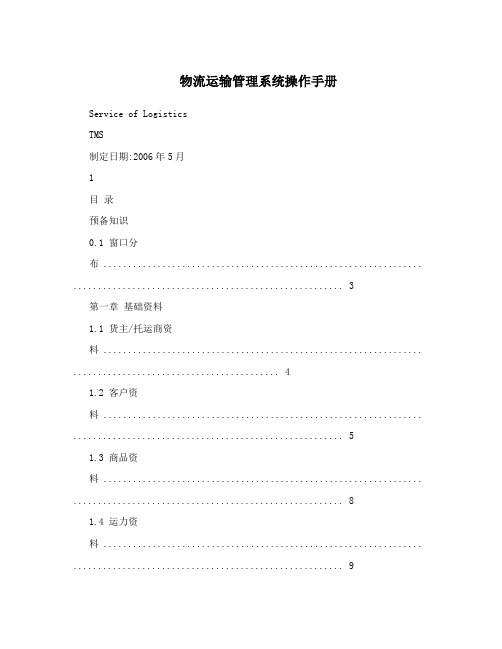
物流运输管理系统操作手册Service of LogisticsTMS制定日期:2006年5月1目录预备知识0.1 窗口分布 ................................................................. . (3)第一章基础资料1.1 货主/托运商资料 ................................................................. (4)1.2 客户资料 ................................................................. . (5)1.3 商品资料 ................................................................. . (8)1.4 运力资料 ................................................................. . (9)第二章订单管理2.1 托运单输入 ................................................................. . (10)2.1.1 托运单费用输入 ................................................................. .. (12)2.2 托运单确认 ................................................................. . (13)2.3 托运单中转 ................................................................. . (13)2.4 联运中转,接受托运单 ................................................................. .. (14)第三章调度管理3.1 空车运力登记 ................................................................. (15)3.2 出车安全检查 ................................................................. (16)3.3 调度配货 ................................................................. .. (17)3.4 调度单费用录入 ................................................................. .. (19)3.5 发车确认、终点卸货、车辆任务完成 ................................................................. .. (19)第四章计费管理4.1 作业单回单登记 ................................................................. .. (20)4.2 作业单费用输入 ................................................................. .. (22)4.3 作业单费用审核 (22)第五章查询服务5.1 托运单明细表 ................................................................. (25)5.2 派车清单(汇总) ................................................................ .. (26)5.3 运输量统计阶段表(按托运单) ................................................................ .. (27)5.4 运费结算表(零担,按托运单) ................................................................ .. (28)2预备知识1、物流托运调度流程32、窗口分布本系统的窗口大都有如下的分布4第一章基础资料1.1 货主/托运商资料登陆系统后,单击”业务协同”进入业务协同模块,单击“基本资料”,然后选择“货主/托运商资料”,进入货主/托运商维护界面。
蓝桥物流平台操作手册模板

蓝桥物流平台操作
手册
1
深圳蓝桥物流平台操作手册
一、基本操作
软件登录:
在桌双击软件图标后, 出现现软件登录界面
输入帐号、密码后点击”登录”即可。
登录成功后, 软件将显示下图界面:
二、业务流程操作:
1、开派车单
注释: 将短途做业单录入系统, 并打印”接货/送货”单。
点击弹出”短途作业记录”界面:
能够调出短途作业记录。
点击左下角的, 弹出派车单界面:
填写完成后点击左上角的。
在短途作业记录界面中选择好时间及站点调出已保存的短途作业记录:
选择要打印的短途作业记录后, 点击界面下方的, 即可打印派车单。
2、开单、查询
A、开单
注释: 运单信息录入系统及打印托运单。
点击后弹出界面:
此界面可视为公司所有开单记录库, 可调取所有开单记录。
点击后出现下图界面:
此界面为”货物托运凭证”即开单, 开好单后点击左上角的””, 如需打印托运单, 则点击””即可。
如果发现开单界面缺少某些项目, 能够在”
”上右击, 选择”显示/隐藏字
段”后在””中将项目拉出至”
”上即可, 字段位置也能够随意移动。
在顶部点击””保存设置。
开完托运单后可在”托运单开单记录”里调出记录。
首先选好开单时间。
智慧物流系统操作手册
智慧物流系统操作手册第一章概述 (3)1.1 系统简介 (3)1.2 功能特点 (3)1.2.1 实时数据监控 (3)1.2.2 自动化订单处理 (4)1.2.3 智能仓储管理 (4)1.2.4 优化运输路线 (4)1.2.5 货物追踪与查询 (4)1.2.6 数据分析与报表 (4)1.2.7 多终端支持 (4)1.2.8 系统安全与稳定性 (4)第二章系统安装与配置 (4)2.1 系统安装 (4)2.1.1 安装环境准备 (4)2.1.2 安装步骤 (5)2.2 系统配置 (5)2.2.1 基础配置 (5)2.2.2 功能模块配置 (5)2.2.3 系统集成与扩展 (5)第三章用户管理 (6)3.1 用户注册 (6)3.1.1 注册流程 (6)3.1.2 注册注意事项 (6)3.2 用户登录 (6)3.2.1 登录流程 (6)3.2.2 登录注意事项 (6)3.3 用户权限设置 (6)3.3.1 权限设置概述 (6)3.3.2 权限设置流程 (7)3.3.3 权限设置注意事项 (7)第四章基础数据管理 (7)4.1 货物信息管理 (7)4.1.1 货物信息录入 (7)4.1.2 货物信息查询与修改 (7)4.2 仓库信息管理 (8)4.2.1 仓库信息录入 (8)4.2.2 仓库信息查询与修改 (8)4.3 运输信息管理 (8)4.3.1 运输信息录入 (8)4.3.2 运输信息查询与修改 (8)第五章订单管理 (9)5.1.1 创建订单流程 (9)5.1.2 订单创建注意事项 (9)5.2 订单查询 (9)5.2.1 查询订单流程 (9)5.2.2 订单状态说明 (9)5.3 订单修改与取消 (10)5.3.1 修改订单 (10)5.3.2 取消订单 (10)5.3.3 订单修改与取消注意事项 (10)第六章库存管理 (10)6.1 库存查询 (10)6.1.1 查询条件设置 (10)6.1.2 查询结果展示 (10)6.1.3 导出功能 (11)6.2 库存预警 (11)6.2.1 预警设置 (11)6.2.2 预警信息接收 (11)6.2.3 预警处理 (11)6.3 库存调整 (11)6.3.1 调整条件设置 (11)6.3.2 调整方式 (11)6.3.3 调整记录 (12)第七章运输管理 (12)7.1 运输任务创建 (12)7.1.1 功能概述 (12)7.1.2 操作步骤 (12)7.2 运输跟踪 (12)7.2.1 功能概述 (12)7.2.2 操作步骤 (13)7.3 运输异常处理 (13)7.3.1 功能概述 (13)7.3.2 操作步骤 (13)第八章费用管理 (13)8.1 费用计算 (13)8.1.1 计算原则 (13)8.1.2 计算内容 (14)8.1.3 计算流程 (14)8.2 费用结算 (14)8.2.1 结算原则 (14)8.2.2 结算内容 (14)8.2.3 结算流程 (14)8.3 费用报表 (15)8.3.1 报表类型 (15)8.3.3 报表审核与发布 (15)第九章报表管理 (15)9.1 报表查询 (15)9.1.1 查询条件设置 (15)9.1.2 查询操作 (15)9.1.3 查询结果展示 (16)9.2 报表导出 (16)9.2.1 导出操作 (16)9.2.2 导出结果 (16)9.3 报表分析 (16)9.3.1 数据分析 (16)9.3.2 报表解读 (16)9.3.3 报表优化建议 (16)第十章系统维护与升级 (16)10.1 系统维护 (16)10.1.1 维护目的 (16)10.1.2 维护内容 (16)10.1.3 维护周期 (17)10.1.4 维护操作流程 (17)10.2 系统升级 (17)10.2.1 升级目的 (17)10.2.2 升级内容 (17)10.2.3 升级周期 (17)10.2.4 升级操作流程 (17)10.3 常见问题解答 (18)第一章概述1.1 系统简介智慧物流系统是基于现代信息技术、物联网技术、大数据技术以及人工智能技术,为实现物流业务流程的自动化、智能化和高效化而设计的一套综合性物流管理平台。
蓝桥ERP物流管理软件操作文档教程
蓝桥物流系统操作方法和岗位职责一、开单文员岗位职责注意事项:1、输入单据时要用输入法半角状态输入,进入系统点营运中心选开单如下图2、新增,录入相关信息2、正确输入托运单相关项目(发货人、收货人、收货人电话、发货人电话,运费等)如上图。
要签回单,一定在回单要求里面注明份数,然后按F9打印。
3、中转货物一定填经由地,否则到站接收后看到这票货。
二、配载文员岗位职责和注意事项:1、短途接驳,在营运中心点短途接如下图点新增调出库存如下图双击移出要短驳的单到右边,移完要驳的单,点击填写车辆等信息并完成我,如下图填写相关车辆信息并点击完成2、短驳接收在营运中心点短途接驳,按时间提取短驳的车辆,找到其它公司驳过来的车辆,选定,双击打开,点接收本车就可以了,如下图。
3、分配配载点开营中心,选分单配载如下图点击新增并调出库存,并将要发车的移到右边如下图点击填写车辆等,并填写相关信息(车牌,长途车运费,到站等信息) 提取已配载好的车,然后打印清单注意,如果发现漏装可以点淌有库存进补装去,如装错了选择单票剔除,如果取消,就点整车做废.完全无娱就点完成本车,这样到站就可以到货确认那里相关车辆,如果不点,到站就在到货确认里面看不到这辆车。
三、货物分流文员岗位职责和注意事项1、到货接收在营运中心点到货确认然后确认到货车辆,也可以查看到货清单。
2、异常登记,在车辆到达仓库在卸货过程发现异常情况(如:少货,多货,破损等情况)都进行登记。
在营运中心点异常登记,点新增就会出现一个填写界面,如下图,注明红圈的为必填项目。
3、到货库存查询,在营运中心点到货库存,按时间,发站提取库存数来掌握仓库现在有多少货未分流。
4、到货通知在营运中心点到货通知按时间提未通知的单据,然后在电话一栏中选已通知,并点通知保存。
5、客户提货在营运中心中点击客户提货如下图将客提走的移到右边,并点确认,填提货人相关信息,并战6、送货上门在营运中心点送货上门,然后点安排送货,将要送货单,移到右边,并点送货车辆,输入送货信息。
物流软件操作说明
系统操作说明系统城市网点划分:成都总部、成都电脑城门市业务3部、成都太升门市业务4部、成都新西南门市、成都剑龙门市、成都机场路门市、成都传化门市、十二个办事处绵阳、德阳、广元、乐山、眉山、内江、自贡、宜宾、遂宁、南充、广安、深圳、广州、重庆分公司,以这些城市网点作为发站和到站进行系统操作;业务管理收货开单➢操作位置:业务管理收货开单➢操作员:总部客服部、各办事处票管、各分公司客服部、各门市信息员;➢使用说明:输入托运单信息,发站到站是系统设定的城市网点,可以用助记码快速输入助记码为中文的拼音首字母,如广州,输入GZ再按一下Enter即可,如系统保存的数据没要选的城市则点放大镜进行新增注:发站、到站、业务员、所属部门的基础数据必须提交总部新增;发货方与收货方可直接输入,如要保存客户资料可按F4收录;➢运货类型:自运、需转配只要有中转业务的都选择需转配,需炒货现在不用;1.自运:是指全程都由本公司运输;2.需转配:即要中转给其他货运公司运输;➢托运单中带“”号的为必填项:1.印刷单号:为印刷的运单上的印刷单号;2.货物名称、运费也为必填项,运费没确定的可录入0;3.业务员:为业务的联系人,取件人:为实际货物的取件人,如客户上门发货的,当前接待人即为取件人;备注:需要盖章、返单、易碎品等在备注中填写;4.先垫付、介绍费已付、现付已付勾选后即会核销财务帐,公司规定不能勾选;➢回单:公司规定按以下标准填写1.回单号:客户有自己回单号时,此处填写客户回单号,客户要求运单盖章返回时,此处填写印刷单号为回单号; 注:如果回单号有多个,可用逗号“,”区别开;2.份数:输入回单号时,份数会自动计算出,如果只知道回单份数,就直接输入份数,回单号不知道可以不填;➢报表:托运单车辆调度运营综合显示界面订单列表➢操作位置:业务管理车辆调度订单列表➢操作员:总部客服部、各办事处票管、各分公司客服部、各门市信息员;➢使用说明:总部客服部、各分公司、各办事处、门市接到客户业务电话后,在订单列表中新增录入客户电话订单信息,保存订单信息;提货地址必须详细正确,方便调度派车提货;➢提货返回后,司机将提货清单、货运单交给客服,客服根据提货清单查询出订单明细,勾选,点击生成托运单,即可把电话订单内容填到托运单中,再补录入实际手工开单的货物明细内容即可;提货列表➢操作位置:业务管理车辆调度提货列表➢操作员:总部调度、各办事处票管、各分公司调度、各门市信息员;➢操作说明:运营综合显示界面会即时显示电话订单信息、车辆状态信息,相关系统操作员可参考信息安排车辆;总部调度、各办事处票管、各分公司调度、各门市信息员,根据订单信息安排车辆提货;1.在提货列表界面新增提货单,选择提货车辆、司机、发站,在网格选择相应要提货的订单,保存并打印出提货清单,交给司机提货;2.在提货列表界面点发车,确定发车时间,司机提货时需要带本公司运单,标签,提货清单;提货回来后,将提货单,运单,标签交回各客服、票管、信息员在提货列表中查询出提货单点签收,录入车的回来的时间,对车进行签收表示车已经回公司;配载列表➢操作位置:业务管理车辆调度配载列表➢操作员:总部调度、办事处票管、分公司调度、各门市信息员;➢操作说明:运营综合显示界面会即时显示库存货物信息、车辆状态信息,相关系统操作员可参考信息安排车辆;总部调度、各办事处票管、各分公司调度在车辆调度->配载列表,新增配载单; ➢在配载编辑界面:选择线路,根据体积、重量选择适当的车辆,然后在右边网格查询出待配载托运单,双击或都按CTRL+鼠标选择,点选择,即加在配载单网格;➢在配载编辑界面:运输费用对应的结算公司要区分清楚;对司机的预付、月结、回单付、到付可以根据情况选择结算公司,点保存计划并记账到财务;➢在配载编辑界面:保存计划后,打印配载计划单给到仓库装车;➢在配载编辑界面:仓库实际装车后,会在配载计划单在填写实际的装车情况,并返回; 则根据实际装车情况,如果计划里有托运单货物没有装车上,在配载网里选择相应托运单,点删行; 点确认装车,再次确定装车车辆、司机、时间;➢在配载编辑界面:点确定发车,打印发车清单,给司机发车;使用补充说明:1输入配载基本信息:线路、发站、到站、车辆、司机等;如果系统里没有保存这些基本信息,点右边的发大镜新增注:不得随意添加,如有需要,可以通知总部人员添加;2右边的查询找到待装车配载的单,系统默认会查询列出所选线路下所有的目的地网点的托运单,线路中未包含的目的地城市的托运单,要通过其它方式查询添加,可选择相应目的城市查询,也可输入托运单号查询;3一单多配载时把配载数量修改一下即可,比如100件货物只装50件另外50件装在另一车,把配载数量改成50件即可;注:一票货多次配载的情况,当货物没完全配载到站,在系统里视为“配载中”,也就说,必须把这一票到站总件数等于托运单件数时,再视为到站“库存”;4新做好的配载单状态为新计划,打印配载计划清单给仓库装车5装好车后仓库库管填写好实际的装车情况,把计划返回给调度,调度调整计划后,点确定装车6调度打印发车清单交司机并通知发车,在系统点击确定发车,需要填实际的发车时间配送列表➢操作位置:业务管理车辆调度配送列表➢操作员:总部调度、办事处票管、分公司调度、各门市信息员;➢操作前提:开单时,交货方式一定要选择送货;➢运营综合显示界面会即时显示库存货物信息、车辆状态信息,相关系统操作员可参考信息安排车辆;➢配送编辑界面:到站货物需要配送的,不管是安排车辆配送或是人工配送,都要在配送列表中新建配送单,总部调度、客服、各门市信息员、各办事处票管、各分公司调度,在配送列表->配送编辑中将目的地相同的货物,根据体积、重量选择合适车辆,进行货物的配送;在回单付、现付中输入运费,运费栏位会自动总计回单付、现付费用;➢配送编辑界面:点保存,并打印配送明细报表给业务员;➢配送列表界面:当车或人配送开始后,要在系统配送列表上,查询选择配送单,点发车;➢配送列表界面:当车或配送人回公司后,要在系统配送列表上,查询选择配送单,点到站签收表示车以回公司, 同时会弹出到站签收提示界面, 如果勾选是否签收整车;第三方接驳列表➢操作位置:业务管理第三方接驳列表➢操作员:总部非专线调度、办事处票管、分公司调度、各门市信息员;➢应用说明:接驳功能只应用于:记录哪个车辆、司机把什么货物送到承运商处,并记录发车时间和回来的时间;➢操作说明:在接驳列表中建立接驳单;1.接驳编辑界面:注:目的地选择与出发点,相同的城市网点;公司规定必须这样填定;例如:出发点:成都目的地:成都2.接驳编辑界面:填写出发点、目的地,选择车辆、司机,再从左边库存,查询需要运输到承运商中转的托运单,双击或都按CTRL+鼠标选择,点选择,即加在接驳明细网格;3.接驳编辑界面:点保存,并打印接驳明细清单交司机发车;4.接驳列表界面:发车后,点发车;5.接驳列表界面:当接驳的车辆返回后,司机要在接驳明细清单中填上到站时间,并返回给调度,调度在系统中点击签收,签车的到站时间;中转列表➢操作位置:业务管理第三方中转列表➢操作员:总部非专线、办事处票管、分公司调度;➢前提:托运单界面运货类型为:需转配;➢操作说明:做中转单有2种情况:1,自己送货到承运商那边,拿着承运商开的托运单返回;2,承运商上门提货,并开承运商的托运单;1.在中转转配列表:新建转配单:拿承运商开的托运单后,在系统里记录信息;2.如果结算方式为:提付返款的,只需要录入提付返款费用,系统用总托运费减掉提付返款费,即为提付炒货费;➢调度、客服、各门市信息员、各办事处票管、各分公司调度在中转列表界面对货物进行跟踪,货物中转给合作伙伴后,选择相应中转单点击在途,将单据状态置为在途,点击在途跟踪对货物进行跟踪,录入当前城市,中途签收:货物到达非目的地城市网点,该城市网点要点击中途签收,并做配载,货物到达目的地,目的地客服点击签收;到站收货提货到站接驳到站配载到站➢操作位置:业务管理到站收货配载到站➢操作员:总部客服、办事处票管、分公司客服、各门市信息员;操作说明:1.配载到站,司机将发发车清单交给仓库库管对照清单卸货;2.将托运单交给客服,客服对照库管确认的发车清单、托运单在系统做配载到站签收;3.异常记录编辑界面:如果货物异常:选择异常托运单,点记录货损货差,弹出异常记录编辑界面,填写异常内容:如果异常类型为短少的,输入短少件数,自动计算出冲减后实际件数; 点保存后会更新原托运单和库存件数;4.目的地货物,可点击目的地整单确认,非目的地站点点击分单确认,对部分货物签收;5.注:广州->重庆->成都:到重庆时,重庆客服点分单确认,到成都时,成都客服点目的地整单确认;到货处理到货通知➢操作位置:业务管理到货处理到货通知➢操作员:总部客服、办事处票管、分公司客服、各门市信息员;操作说明:成都总部客服部、门市信息员、办事处票管、分公司客服对于托运单界面运货类型为:自提的;在到货通知界面查询相应单据,电话通知收货人上门提货,通知过后,勾选并点击电话通知,将托运单状态置为通知中;签收列表➢操作位置:业务管理到货处理签收列表➢操作员:总部客服、办事处票管、分公司客服、各门市信息员;操作说明:无论是自提的货物还是配送的货物,收货人对托运单签收后,成都总部客服部、门市信息员、办事处票管、分公司客服在签收列表中做签收;1.先按印刷单号查询出相应托运单,再双击弹出签收单,录入收货人,证件号,及领票人、领票日期、交票日期,自提的领票人为当前操作人,领票日期、交票日期为当前客户提货日期;回单处理➢操作位置:业务管理回单处理➢操作员:总部客服、办事处票管、分公司客服、各门市信息员;操作说明:在托运单界面,有录回单号及份数的,成都总部客服部、门市信息员、办事处票管、分公司客服都要在系统标记回单状态,在回单处理界面查询出回单状态为未处理的,标记回单状态;1.已签收:客服或信息员收到已经收货人签字或盖章的回单,点击已签收2.已寄出:回单寄回始发港后,点击已寄出3.回收在途:回单寄出后,途经办事处或分公司时,办事处或分公司点击回收在途,并记录当前城市;4.已回收:回单回到始发港后,始发港点击已回收;5.回单分配:客服将回单分配给相应业务员,送给发货人,点击回单分配,记录领回单人6.已处理:发货人对回单签字后,客服点击已处理,录入签名客户;7.退回:如果回单签字或盖章不合格,发货人退回重签字或盖章的,客服点击已退回,对回单单重新处理,并备注退回原因;库存查询➢操作位置:业务管理库存查询操作说明:要查询货物的库存状态,可在库存查询中录入:印刷单号、回单号等查询,也可按发站、到站、状态查询等查询,货物会随着运输到站签收而变动当前地库存,各部、各门市、各办事处、各分公司系统操作员只能当前城市网点的库存货物;货物全程跟踪➢操作位置:业务管理货物全程跟踪操作说明:对于接驳、中转、配载、配送、托运单签收、回单签收的货物系统会自动记录货物基本信息,成都总部客服部、门市信息员、办事处票管、分公司客服要对客户来电,货物异常做好记录,方便客户随时查询货物情况;财务管理托运费收入➢操作位置:财务管理托运单费用收入➢操作说明:财务管理主要是对业务管理销;操作步骤:1.在系统查询出相关据,对帐并勾选点1级审核;再查询出1级审核的单据,点击:加入结算单,再点击:查看结算单,进行批量核销;2.查询出未核销的记录,双击弹出核销界面,核销金额自动默认为记帐金额;录入收据号、支票号、发票号、经手人、收/付款人,点核销即可;如果是批量核销的,也可按送货人查询出相应单据,勾选相应单据点击:加入结算单,再点查看结算单,进行批量核销,录入收据号、支票号、发票号、经手人、收/付款人;经手人:与客户打交道的人,收/付款人:客户,结算人:结算经理;对核销的单据勾选,并点1级审核;3. 财务对:1级审核的单据进行核对,并点击3级审核,将记录插入出纳帐;备注:1.各信息员、票管对单据核销后,要点击:1级审核,与财务对帐时,财务只查询出:1级审核的单据进行核对;2.成都客服部不需要对单据进行核销,只需要在系统中对帐,并点击1级审核,即可到财务部核对货款;3.如果是同一张费用单需分几次核销,则第一次核销的时候要注意右下角的“结账”选择,如果勾选了默认是勾选,核销出来结算状态为“已核销”,否则核销出来结算状态为“未核销”成都总部客服、各门市信息员、各办事处票管、分公司客服对收到的托运单费用、司机运费、提货费用、代收款、代垫款进行核销;➢对已核销的单据,如果要修改记帐金额和结算公司,点击:修改记帐金额,另外选择结算公司,并修改记帐金额;➢也可将此单改变结算为状态:置核销、置坏帐、置未核销;➢如果错误操作使核销金额超出记帐金额的,需要点击删行,将明细所有记录删除,并置未核销状态,再次进行核销;➢领票分配:对于月结的货运单需要由业务员领出收款的,总部财务选择相应的单据,点击:领票分配记录领票部门、记帐领票人、记帐收款公司;代收货款➢操作位置:财务管理代收货款➢操作说明:对代收款核销时,会自动产生一笔代收返还的帐,结算公司为始发港;➢核销代收返还帐时,勾选产生代收手续费,即可产生一笔代收手续费,再对代收手续费进行核销;其它➢操作位置:财务管理托运单费用收入➢操作说明:非业务收/支的费用,根据财务规定的科目,成都总部客服部、门市信息员、办事处票管、分公司客服在其它界面进行其它费用的登记;➢如果费用为某张托运单、配载单、提货单等业务发生的费用,可选择相应的关联单号;分公司间过帐清单➢操作位置:财务管理分公司间过帐清单➢操作员:门市信息员、办事处票管、分公司客服➢操作说明:1.分公司需要过帐到总部财务的,门市信息员、办事处票管、分公司客服打开:分公司之间过帐清单,新增,选择结算方式,录入支票号、转出帐号、转出银行、转出人、转入公司、转入帐号、转入银行、转入人、过帐金额,余款录入后,实际过帐金额会自动扣掉余款;2.点击:提交总部财务审核,并通知总部财务;3.总部财务确认收到款后,点击:审核过帐完成;如果此过帐记录与实际不符,财务可点击审核过帐作废;费用申请列表➢操作位置:财务管理费用申请列表➢操作说明:全公司各部门相关人员,对本部门预计本月或本周要使用的资金进行申请,打开费用申请,点击新增,选择相应财务科目,录入资料,保存,并点击提交审核;➢部门领导点击1级审核.➢财务支付申请款,点击3级审核后,会提示是否将费用插入出纳帐,点击是就插入一笔出纳帐;如果费用为配载单、托运单等业务的收/支,可选择相应的关联单据;。
03-物流综合业务系统操作手册
北京络捷斯特科技发展有限公司
物流综合业务系统 操作手册
拟制: 审核: 审核: 批准:ຫໍສະໝຸດ 日期: 日期: 日期: 日期:
文档编号: Logis-czsc003
密级: 保密
修订记录
日期 2006年 2007年 2008年 2009年 修订版本 V1.0 V2.0 V3.0 V4.0 描述 作者
2
物流综合业务系统操作手册
订单员收到客户电话或者传真后使用本模块录入客户订单客户先录入订单基本信息如果订单类型为入库订单则要录入入库信息如果类型为出库订单则要录入出库信息如果订单类型为运输订单则要录入运输信息如果订单类型为配送订单则要录入配送信息如果订单类型为库内加工则要录入加工信息如果订单类型为调拨则要录入调拨信息
物流综合业务系统操作手册
3
5.1.1 基础管理.................................................................................................................... 52 5.1.2 货品管理.................................................................................................................... 57 5.1.3 库存管理.................................................................................................................... 59 5.1.4 配置管理.................................................................................................................... 61 5.1.5 入库作业.................................................................................................................... 65 5.1.6 出库作业.................................................................................................................... 67 5.1.7 流通加工作业............................................................................................................ 74 5.1.8 移库作业.................................................................................................................... 76 5.1.9 库存冻结.................................................................................................................... 78 5.1.10 盘点管理.................................................................................................................. 79 5.1.11 日终处理.................................................................................................................. 83 5.1.12 仓储综合查询.......................................................................................................... 84 6 运输管理.................................................................................................................................... 88 6.1 运输管理............................................................................................................................ 89 6.1.1 运单管理.................................................................................................................... 89 6.1.2 调度作业.................................................................................................................... 91 6.1.3 场站作业.................................................................................................................... 97 6.2 配送管理.......................................................................................................................... 102 6.2.1 配送作业.................................................................................................................. 102 7 商务结算系统.......................................................................................................................... 107 7.1 商务结算管理.................................................................................................................. 107 7.1.1 费用管理.................................................................................................................. 107 7.1.2 应收应付管理.......................................................................................................... 110 7.1.3 复核管理.................................................................................................................. 114 8 决策分析.................................................................................................................................. 117 8.1 决策分析.......................................................................................................................... 117 8.1.1 决策分析.................................................................................................................. 117
- 1、下载文档前请自行甄别文档内容的完整性,平台不提供额外的编辑、内容补充、找答案等附加服务。
- 2、"仅部分预览"的文档,不可在线预览部分如存在完整性等问题,可反馈申请退款(可完整预览的文档不适用该条件!)。
- 3、如文档侵犯您的权益,请联系客服反馈,我们会尽快为您处理(人工客服工作时间:9:00-18:30)。
【最新资料,Word版,可自由编辑!】
一、基本操作
软件登录:
在桌双击软件图标后,出现现软件登录界面
输入帐号、密码后点击“登录”即可。
登录成功后,软件将显示下图界面:
二、业务流程操作:
1、开派车单
点击弹出“外出提货登记表”界面:
可以调出短途作业记录。
点击左下角的,弹出派车单界面:
填写完成后点击左上角的。
在短途作业记录界面中选择好时间及站点调出已保存的外出提货登记表:
选择要打印的短途作业记录后,点击界面下方的,即可打印派车单。
2、开单、查询
A、开单
点击后弹出界面:
此界面可视为公司所有开单记录库,可调取所有开单记录。
点击后出现下图界面:
此界面为“货物托运凭证”即开单,开好单后点击左上角的“”,
如需打印托运单,则点击“”即可。
如果发现开单界面缺少某些项目,可以在
“”上右击,选择“显示/隐藏字段”后在“”中将项目拉出至
“”上即可,字段位
置也可以随意移动。
在顶部点击“”保存设置。
开完托运单后可在“托运单开单记录”里调出记录。
首先选好开单时间
再选好区间,即发站到站
再点击即可调出一某段时间某个区间的运单记录。
如:
如需对其中一票单进行修改、删除操作,则对其选取再点击左下方的
即可。
B、查询
首先点击软件右上角的或者点击“托运单开单记录”界面下方的
(此快找在软件中许多界都有)后出下图界面:
此界面为查询结果。
首先选好查询条件后在后面输入框中填写所要查询的货物查询条件,按回车后将显示查询结果:
其中选项卡选择后都会显示相应的查询信息。
3、短途接驳
注释:把同一区域不同网点收的货物集中转运到配载中心进行分单配载。
首先点击操作流程中的后弹出“短途接驳记录”界面:
通过选择相应的条件后点“提取”
可调出相应的短途接驳记录。
选择做短驳,弹出界面:
点击左上角调出库存:
将所要运往配载中心分装车的货从左边双击至右边:
选完货物后点击左上角的
弹出界面:
填写完信息点击完成。
完成以后可在短途接驳记录中调出记录:
双击打开可以查看短驳明细:
点击可对所选的记录进行单票剔出本车。
如本车需增加明细可点击“短途接驳明细”界面左上角的弹出界面:
点击调出尚有库存:
选择需加的货物信息再点击后显示点击确定即可。
如需打印清单可点击弹出
根据需求选择打印站点后点击弹出:
再点弹出:
选择好打印机及份数后点击即可。
4、发货库存
注释:可调出未发出货物库存。
点击弹出:
点击可以打印库存日报表。
5、本地代理
注释:在本地收到的货物,转给第三方承运。
点击弹出“代理分流记录”界面:
代理分流记录可选择按中转日期或开单日期进行调取已经中转的货物记录。
点击做中转出库:
界面的上半部份是仓库与中转司机的交接流程
首先点击调出中转库存:
再将所要出库中转的货物记录从左边双击至右边:
也可以点上方的,单箭头为单票选取,双箭头为全部选取。
选好出库记录后点击,填写出库信息:
填写完成后点弹出打印提示窗口
点击“是”可以打印中转出库清单。
界面的下半部份是代理操作,选择货物记录点击弹出界面:填写中转信息及相关费用点击“保存”即可。
做完本地代理可点击进行中转货物跟踪:
界面同本地代理类似,可按开单日期或中转日期调取货物:
点击界面下方的弹出界面跟踪记录:
填写在途信息后点击增加即可
如需发送短信通知发货人,则点击方框打钩
后点击界面下方的“保存”可发送短信。
如需发运信息及到达与签收,则填写完再点“保存”。
跟踪信息可在快找结果中查询:
6、签单返回
此签单返回是指货物中转回单交还发货客户。
点击“签单返回”弹出界面:
点击调出中转回单库存,将已交还发货客户的回单记录从左边双击至右边:
在
可以选择返回日期、返回情况(可自行输入信息)及短信通知,点击完成即可。
7、分单配载
注释:将货物装配到发往分公司的车辆上发往目的地。
点击弹出“已配载完成的运输协议记录”界面:
点击操作分单出库:
点击调出库存,将要配载的货物信息从左边双击至右边:
选择完成后点击上方填写车辆信息及大车运费(如大车运费不需要填可不填):
填写完成点击即可。
回到“已配载完成的运输协议记录”可调取已配载记录:
双击打开记录可对其进行修改及完成操作:
选好需要发送短信通知的货物信息再点击可发送短信,如需全部发送,则点击即可。
点击可对已选择货物信息进行单票反库。
点击可对整车反有货物信息进行全部反库。
点击可对中转地进行修改,修改完成后点击
保存。
修正交接方式同修正中转地操作一样。
点击可对对本车添加说明
填写完成后点击右方的即可。
点击可打印“发车清单”,操作同短途接驳打印清单一样。
点击左上角的后再点击可将未配载库存调出:
选择将要加入本车的货物信息后点击即可。
点击左上角的可以填运输合同和打印运输合同:
填写完运输合同后可点击打印运输合同后,点击即可。
配载调整完成后点完成操作。
8、在途跟踪
点击弹出界面:
首先调出在途车辆:
选择需要跟踪的车辆后点击左下角的弹出界面:
点击:
填写在途信息后点击即可。
跟踪信息可在快找结果的
里面查看。
9、到货确认
点确弹出界面:
选择某辆已到车辆后点击即可。
如发现确认有误可在中取消到货。
10、异常登记
点击弹出界面:
在此可调出货差货损记录。
点击异常登记做“货差货损记录”点击左下角的弹出界面:
登记完信息后点即可。
货差货损记录可在快找结果中的
中查看。
11、到货通知
点击弹出界面:
在此可调出未通知、已通知或全部的信息。
点击提取,将未通知或已通知全部调出:
在“电话”这一列选择“已”后点过标识。
12、客户提货
点击弹出界面客户已提货记录:
在此可调出客户已提货记录。
点击左下角办理提货:
点击调出未提货库存:
可在上收货人这一列的过滤器上打上收货人姓名,筛选出收货人:选择后点击:
填写完记录后点击或。
13、送货上门
点击弹出已送货出库记录:
在此可按车或按票提取。
点左下角的弹出界面:
点击,将要按排送货的记录从左加双击至右边:
可在实际送货费这一列填写实际送货费,或者都在分摊送货费选项中选择整车送货费分摊方式:
点击:
填好送货费后,点击填写车辆送货车辆信息:
点击或打印送清单。
14、送货签收
点击弹出界面“已送货仍未签收记录”:
点击,调取未签收记录:
选择已签收货物信息,点击弹出送货返回签收界面:
填写完签收信息后点击即可。
15、终端代理
点击,操作与界面同本地代理相似,详见“4、本地代理”。
16、回单签收
到站做签收。
点击弹出“回单签收”界面:
点击调出未签收回单记录,将要做签收的记录从左边双击至双边:
可在“回单签收情况”处打上回单备注,后点击即可。
17、签单返回
发站做返回
点击,操作同回单签收类似,详见“15、回单签收”。
18、签单返厂
发站做返厂
点击,操作同回单签收类似,详见“15、回单签收”。
19、车辆档案
登记完车辆档案后,在需要写车牌号的输入框中选。
点击营运中心左边运力资源中的弹出车辆档案记录:
点击左下角的,登记档案:
填完资料后点击左上角即可。
20、承运单位
登承运单位后,可在本地代理或终端代理中,代理出库填写承运单位时选择。
点击营运中心左边运力资源中的弹出“承运单位档案”界面:
点击左下角的,弹出“承运公司界面”:
填完档案后点左上角的即可。
选中某家承运公司再点击左下角的增加运价
,
填完之后点击左上角的。
